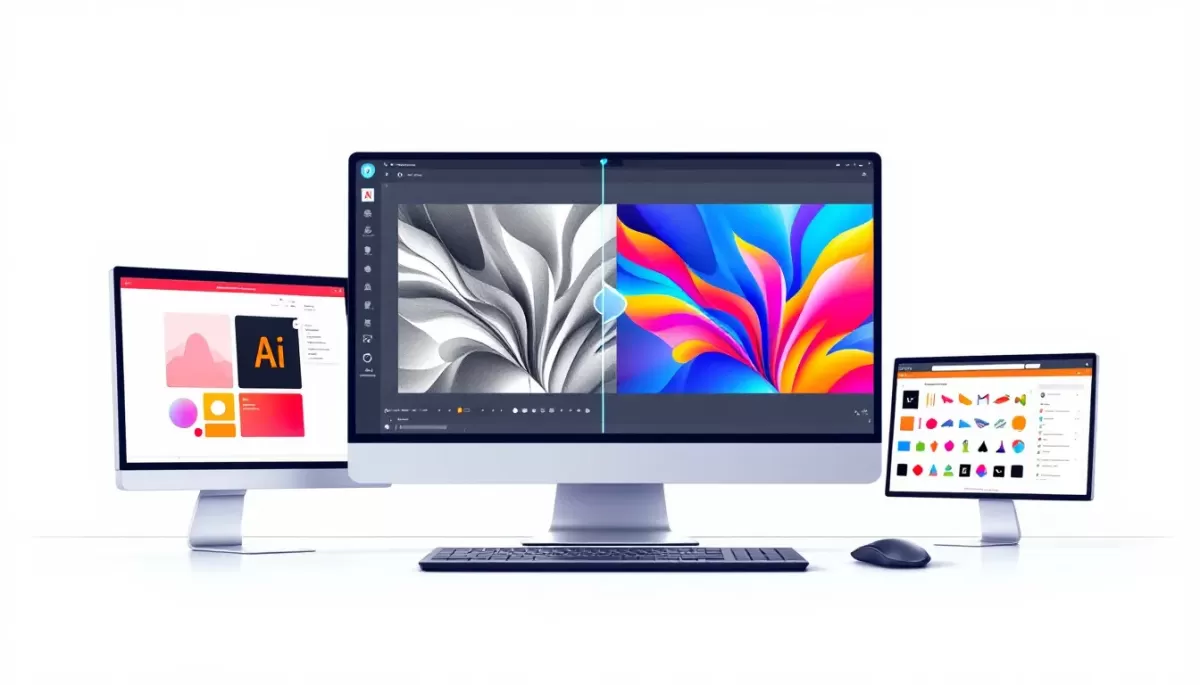Heeft u moeite met het voorbereiden van uw ontwerpen voor lasersnijden? Raster naar vector converteren in Illustrator kan ontmoedigend lijken, maar het is een game-changer voor het maken van precieze, schaalbare ontwerpen. Als experts in CNC-lasersnijden weet HYCNC dat schone vectorbestanden de sleutel zijn tot perfecte sneden. Met onze praktijkervaring zijn we hier om u verder te helpen dan de basis. In deze handleiding leert u de raster naar vector proces met behulp van Adobe Illustrator, leer tips om uw bestanden te optimaliseren en vermijd veelgemaakte fouten die uw project kunnen laten ontsporen. Of u nu een doe-het-zelver bent of een kleine ondernemer, we laten u zien hoe u eenvoudig laserklare ontwerpen maakt. Klaar om uw ideeën om te zetten in werkelijkheid? Laten we erin duiken!
Raster versus vector begrijpen voor lasersnijden
Als u nieuw bent in lasersnijden, vraagt u zich misschien af waarom het type afbeeldingsbestand belangrijk is. Het belangrijkste verschil zit in raster versus vector Rasterafbeeldingen, zoals JPEG's of PNG's, zijn opgebouwd uit kleine pixels. Wanneer u inzoomt of ze probeert te schalen, worden ze wazig of korrelig. Dit is een probleem voor lasersnijden, omdat de machine schone, precieze paden moet volgen.
Vectorbestanden gebruiken daarentegen wiskundige paden in plaats van pixels. Deze paden zijn scherp en schaalbaar, wat betekent dat uw ontwerp scherp blijft, ongeacht de grootte. Vectorbestanden zijn essentieel voor het maken van gladde, nauwkeurige sneden en gravures op uw materiaal.
In eenvoudige bewoordingen:
- Rasterafbeeldingen = pixelgebaseerd, niet ideaal voor lasersnijden
- Vectorafbeeldingen = padgebaseerd, perfect voor lasersnijden
Het begrijpen van dit verschil is de eerste stap om uw ontwerpen om te zetten in vlekkeloze lasersneden.
Uw rasterafbeelding voorbereiden voor conversie
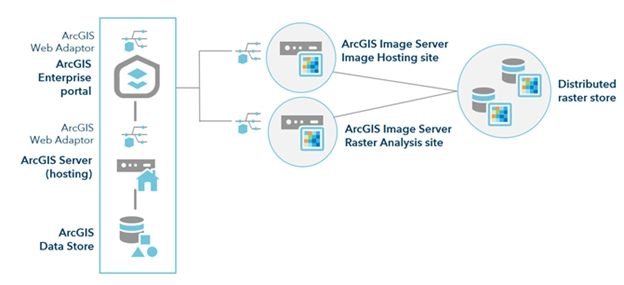
Voordat u begint met het converteren van uw rasterafbeelding naar vector in Illustrator, is het belangrijk om uw bestand klaar te maken. Lasersnijden vereist schone, duidelijke ontwerpen, dus begin met een rasterafbeelding met een hoge resolutie, zoals een JPEG of PNG. Hoe hoger de resolutie, hoe beter de resultaten van Adobe Illustrator Image Trace zullen zijn.
Hier is wat u moet doen vóór de conversie:
- Ruim de afbeelding op: Verwijder achtergrondruis of onnodige details die het traceerproces kunnen verstoren. Gebruik eenvoudige fotobewerkingstools om de afbeelding helderder te maken, het contrast te verhogen of de afbeelding bij te snijden indien nodig.
- Converteren naar zwart-wit: Voor lasersnijden werken eenvoudige zwart-wit afbeeldingen het beste, omdat ze scherpe vectorpaden creëren. U kunt dit eenvoudig doen in Photoshop of Illustrator voordat u gaat traceren.
- Zorg ervoor dat de afbeelding eenvoudig is: Complexe afbeeldingen met veel kleuren of verlopen converteren niet goed. Vereenvoudig uw ontwerp door u te concentreren op duidelijke contouren en solide vormen.
- Gebruik een scan of digitaal bestand met hoge resolutie: Als u werkt vanaf een fysieke tekening, scan deze dan met een minimum van 300 DPI om de beste kwaliteit voor vectorconversie te garanderen.
Het correct voorbereiden van uw rasterafbeelding bespaart tijd en voorkomt hoofdpijn wanneer u verdergaat met het converteren en optimaliseren van uw vectorbestand voor lasersnijden.
Stapsgewijze handleiding om raster naar vector te converteren in Illustrator
Stap 1 Importeer de rasterafbeelding
Open Adobe Illustrator en importeer uw rasterafbeelding met hoge resolutie (zoals JPEG of PNG) door te gaan naar Bestand > Plaats. Kies de afbeelding die u wilt converteren voor lasersnijden.
Stap 2 Gebruik Image Trace
Selecteer de geïmporteerde rasterafbeelding. Klik vervolgens op Venster > Image Trace om het deelvenster Image Trace te openen. Kies een voorinstelling die bij uw ontwerp past—meestal Zwart-witlogo Werkt goed voor lasersnijbestanden. Pas de drempel en instellingen aan om een zuivere trace van uw ontwerp te krijgen.
Stap 3 Trace uitbreiden
Zodra u tevreden bent met de trace, klikt u op Uitbreiden op de bovenste werkbalk. Dit converteert de getraceerde afbeelding naar bewerkbare vectorpaden, wat cruciaal is voor CNC en lasersnijden.
Stap 4 Vectorpaden vereenvoudigen
Lasersnijmachines geven de voorkeur aan eenvoudige vectorlijnen. Gebruik Object > Pad > Vereenvoudigen in Illustrator om onnodige punten te verminderen, terwijl de vorm nauwkeurig blijft. Dit helpt trage of ruwe sneden te voorkomen en zorgt voor een vlotte uitvoering.
Stap 5 Opslaan als een lasersnijcompatibel formaat
Sla uw bestand op als een SVG-, DXF- of AI-formaat—deze worden breed geaccepteerd door lasersnijders. Ga naar Bestand > Opslaan als, selecteer vervolgens het formaat dat overeenkomt met de vereisten van uw lasersnijder. Dit geoptimaliseerde vectorbestand is klaar om te worden geïmporteerd in uw CNC-lasersnijsoftware.
Uw vectorbestand optimaliseren voor lasersnijden
Zodra u uw rasterafbeelding naar vector hebt geconverteerd in Illustrator, is de volgende stap het optimaliseren van het vectorbestand voor lasersnijden. Dit zorgt ervoor dat de snijmachine uw ontwerp correct leest en met precisie snijdt.
Hier leest u hoe u uw vectorbestand optimaliseert:
- Overbodige paden opschonen: Verwijder alle losse punten of overlappende lijnen die de lasersnijder in verwarring kunnen brengen.
- Vectorpaden vereenvoudigen: Gebruik de tool 'Vereenvoudigen' van Illustrator om complexe paden te reduceren zonder details te verliezen. Dit minimaliseert de snijtijd en slijtage van de machine.
- Gebruik consistente lijnsterktes: Stel alle snijlijnen in op een uniforme lijndikte (meestal haarlijn of 0,001 inch). Dit signaleert de laser waar te snijden in plaats van te graveren.
- Zet lijnen om in contouren: Voor sommige ontwerpen zorgt het omzetten van lijnen in contouren ervoor dat de laser uw ontwerp interpreteert als een vorm in plaats van een lijn.
- Controleer op open paden: Zorg ervoor dat alle paden gesloten zijn indien nodig, vooral voor graveren of bij het snijden van vormen.
- Gebruik de juiste kleurcodering: Als uw lasersnijsoftware dit vereist, wijs dan specifieke kleuren toe om snijlijnen te onderscheiden van gravures.
- Opslaan in het juiste formaat: Exporteer uw bestand in een laser-snijcompatibel formaat zoals SVG, DXF of PDF.
Het controleren van deze punten betekent een soepeler snijproces en betere resultaten elke keer. Voor meer informatie over het voorbereiden van uw ontwerpbestanden, onze gids over ontwerpen voor lasersnijden in Illustrator.
Veelgemaakte fouten om te vermijden - Alle te vertalen teksten moeten in de Nederlandse taal worden vertaald en geretourneerd. De vertaling moet nauwkeurig zijn!
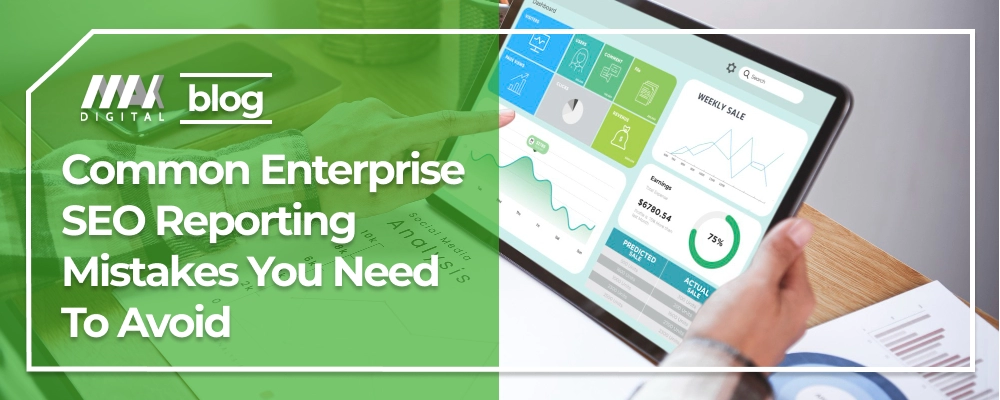
Vermijd deze veelvoorkomende valkuilen bij het converteren van raster naar vector in Illustrator voor lasersnijden:
-
Afbeeldingen met lage resolutie gebruiken
Afbeeldingen met lage resolutie maken het traceren rommelig en onnauwkeurig. Begin altijd met een raster met hoge resolutie om te traceren en zo zuivere vectorpaden te krijgen.
-
Vectorpaden te ingewikkeld maken
Te veel paden kunnen uw lasersnijder vertragen en fouten veroorzaken. Vereenvoudig vectorpaden in Illustrator om het ontwerp soepel en efficiënt te houden.
-
Bestandscompatibiliteit negeren
Niet alle bestandstypen werken goed met lasersnijders. Sla uw vectorbestand op in een lasersnijcompatibel formaat zoals SVG of AI om problemen te voorkomen.
-
Opschonen na het traceren overslaan
Sla na het gebruik van Adobe Illustrator Image Trace het uitbreiden en opschonen van de vector niet over. Ongewenste vormen of losse punten kunnen uw snede verstoren.
-
Uitsluitend vertrouwen op automatische traceerinstellingen
Image Trace is handig, maar de standaardinstellingen passen mogelijk niet bij elk ontwerp. Pas de drempel- en padinstellingen aan voor de beste resultaten.
-
Niet controleren op gesloten paden
Lasersnijders hebben gesloten vectorpaden nodig om goed te snijden. Controleer en sluit altijd open paden voordat u uw bestand verzendt.
Het vermijden van deze fouten bespaart tijd, materiaal en frustratie bij het voorbereiden van uw bestanden voor lasersnijden.
Waarom kiezen voor HYCNC voor uw lasersnijbehoeften
Als het gaat om lasersnijden, wilt u precisie, betrouwbaarheid en een snelle doorlooptijd—en dat is precies wat HYCNC levert. Wij zijn gespecialiseerd in het omzetten van uw vectorbestanden in zuivere, nauwkeurige sneden die perfect overeenkomen met uw ontwerp. Of u ons nu SVG-bestanden, DXF- of AI-formaten stuurt, wij zorgen ervoor dat uw vectorbestanden voor lasersnijden geoptimaliseerd en klaar voor gebruik zijn.
Dit is waarom HYCNC opvalt:
- Deskundige CNC-bewerkingsdiensten afgestemd op de unieke eisen van uw project.
- State-of-the-art lasersnijapparatuur die gedetailleerde ontwerpen met scherpe randen verwerkt.
- Snelle en betrouwbare doorlooptijden zodat uw projecten op schema blijven.
- Hoogwaardige materiaalkeuzes waarborgen de duurzaamheid van uw eindproduct.
- Persoonlijke ondersteuning – we werken nauw met u samen om uw bestanden te optimaliseren en eventuele problemen op te lossen.
- Concurrerende prijzen voor zowel kleine oplages als grote bestellingen, perfect voor lokale bedrijven of doe-het-zelvers.
Kiezen voor HYCNC betekent dat u samenwerkt met een betrouwbare CNC-serviceprovider die lasergraveerontwerptips begrijpt en het belang van goed voorbereide bestanden. We vereenvoudigen uw workflow van raster naar vectorconversie tot eindproduct, en zorgen ervoor dat uw lasergraveerervaring elke keer soepel en succesvol verloopt.
FAQ-sectie
Wat is raster naar vector conversie in Illustrator?
Het is het proces waarbij een pixelgebaseerde afbeelding (zoals een JPEG of PNG) wordt omgezet in een schoon, schaalbaar vectorbestand met behulp van de functie Image Trace van Adobe Illustrator. Dit maakt uw ontwerp perfect voor lasersnijden.
Waarom moet ik rasterafbeeldingen converteren naar vector voor lasersnijden?
Lasersnijders volgen paden, geen pixels. Vectorbestanden geven de snijder precieze lijnen en vormen, wat resulteert in een zuivere snede zonder gekartelde randen.
Welke bestandsformaten werken het beste voor lasersnijden?
Nadat u uw raster naar vector hebt geconverteerd, slaat u uw ontwerp op als SVG, AI, EPS of PDF. Deze formaten houden uw paden scherp en compatibel met de meeste CNC- en lasersnijmachines.
Kan ik afbeeldingen met een lage resolutie gebruiken voor vectorconversie?
Het is het beste om rasterafbeeldingen met een hoge resolutie te gebruiken. Hoe duidelijker het origineel, hoe beter Illustrator kan traceren en schone vectoren kan maken die geschikt zijn om te snijden.
Hoe vereenvoudig ik vectorpaden in Illustrator?
Gebruik de tool 'Vereenvoudigen' om onnodige ankerpunten te verminderen. Dit maakt uw ontwerp gemakkelijker om mee te werken en voorkomt problemen tijdens het lasersnijden.
Is Adobe Illustrator de enige software voor raster naar vector conversie?
Nee, maar het is een van de meest populaire en betrouwbare. Er bestaan andere opties, maar Illustrator wordt veel gebruikt in Nederland voor het voorbereiden van bestanden voor CNC en lasersnijden.
Heb ik speciale instellingen nodig in Illustrator voor lasersnijbestanden?
Zorg ervoor dat uw lijnen zijn ingesteld op het juiste lijngewicht (meestal haarlijn of 0,001 inch) en gebruik gesloten paden voor snijgebieden. Verwijder ook eventuele vullingen indien nodig.
Waarom kiezen voor HYCNC voor lasersnijden?
Wij zijn gespecialiseerd in het omzetten van uw vectorbestanden in precisiesneden met een snelle doorlooptijd en aandacht voor detail, allemaal afgestemd op de behoeften van lokale bedrijven in heel Nederland.
Als u meer vragen heeft over het voorbereiden van uw lasersnijbestanden of raster naar vector conversie, neem dan gerust contact op!